Pendahuluan
Menyesuaikan ikon desktop Windows 11 Anda dapat meningkatkan baik alur kerja maupun tampilan ruang kerja digital Anda secara dramatis. Bayangkan membuka komputer Anda untuk melihat rangkaian folder dan aplikasi yang rapi dan terorganisir, semuanya selaras secara visual dengan preferensi Anda. Panduan ini memandu Anda dalam proses pengelompokan dan mengubah ikon di Windows 11, memastikan desktop Anda tidak hanya terlihat bagus tapi juga berfungsi secara efisien.

Memahami Kustomisasi Ikon di Windows 11
Untuk memanfaatkan kustomisasi ikon di Windows 11, penting untuk menjelajahi manfaat dan metodenya. Ikon kustom membuat ruang kerja Anda lebih intuitif dan berpusat pada pengguna, meningkatkan produktivitas dan kepuasan.
-
Mengapa Mengkustomisasi Ikon?
Ikon yang dipersonalisasi memiliki berbagai fungsi: mengurangi kekacauan, mengorganisir aplikasi yang sering digunakan, atau menciptakan estetika yang unik. Perubahan ini meningkatkan aksesibilitas dan efisiensi dalam menavigasi sistem operasi Anda. -
Evolusi Ikon di Windows 11
Windows 11 memberikan perombakan desain dengan ikon yang memiliki kedalaman warna dan kecanggihan lebih. Pergeseran ini bertujuan untuk meningkatkan interaksi pengguna dan keterlibatan platform.
Memahami mengapa dan bagaimana menyesuaikan ikon Anda adalah langkah awal. Selanjutnya, kami memastikan bahwa sistem Anda siap untuk perubahan ini.

Menyiapkan Sistem Anda untuk Perubahan Ikon
Menyiapkan sistem Anda sangat penting untuk menghindari kerepotan dan memastikan kustomisasi berjalan lancar.
-
Cadangan Sistem: Mengapa Penting
Sebelum menerapkan perubahan, cadangkan data penting. Tindakan sederhana ini melindungi dari perubahan yang tidak diinginkan dan memastikan Anda dapat kembali ke pengaturan default jika diperlukan. -
Alat dan Software Esensial
Sementara Windows menangani sebagian besar perubahan ikon, aplikasi pihak ketiga seperti ‘IconPackager’ menawarkan opsi kustomisasi lanjutan.
Setelah Anda siap, saatnya untuk menyelami pengorganisasian desktop Anda melalui pengelompokan ikon.
Mengelompokkan Ikon di Desktop Windows 11
Mengelompokkan ikon desktop Anda dengan efisien adalah langkah penting menuju peningkatan produktivitas. Windows 11 mendukung berbagai metode untuk menyortir dan merapikan ruang digital Anda.
- Membuat Folder Desktop untuk Organisasi Ikon
- Klik-kanan pada desktop Anda, pilih ‘Baru,’ lalu klik ‘Folder.’
- Namakan setiap folder berdasarkan kategori, seperti ‘Alat Kerja’ atau ‘Hiburan.’
-
Seret ikon Anda ke dalam folder tersebut untuk menjaga desktop tetap rapi.
-
Mengelompokkan Ikon Taskbar: Proses Terperinci
- Klik-kanan pada ikon dan pilih ‘Pin ke Taskbar.’
- Atur ulang ikon yang disematkan dengan menyeretnya ke posisi yang diinginkan.
-
Kelola penyematan dan pencabutan melalui pengaturan taskbar untuk akses mudah.
-
Menggunakan Desktop Virtual untuk Manajemen yang Lebih Baik
- Tekan ‘Win + Tab’ dan pilih ‘Desktop Baru.’
- Menugaskan aplikasi tertentu ke desktop virtual terpisah untuk memperinci tugas dan meminimalkan gangguan.
Dengan ikon yang diatur rapi, menyesuaikan tampilannya lebih lanjut mempersonalisasi desktop Anda.
Cara Mengganti Ikon di Windows 11
Mengubah tampilan ikon dapat mempersonalisasi ruang kerja digital Anda secara signifikan, membuat navigasi lebih intuitif.
- Mengakses Pengaturan Ikon
- Klik-kanan pada ikon yang dimaksud dan pilih ‘Properties.’
-
Di bawah tab ‘Shortcut,’ pilih ‘Change Icon.’
-
Menemukan dan Menginstal Set Ikon Baru
- Situs web seperti DeviantArt atau IconArchive menawarkan berbagai ikon yang dapat diunduh.
-
Simpan ikon yang diunduh di folder yang ditentukan untuk pengambilan yang mudah.
-
Panduan Langkah Demi Langkah untuk Mengganti Ikon
- Dalam dialog ‘Change Icon’, telusuri ke folder ikon yang disimpan.
- Pilih ikon yang Anda pilih dan konfirmasi perubahan untuk menyegarkan tampilan.
Sementara perubahan dasar dapat meningkatkan fungsi dan penampilan, pengguna tingkat lanjut dapat mengambil langkah lebih jauh menggunakan perangkat lunak tambahan.
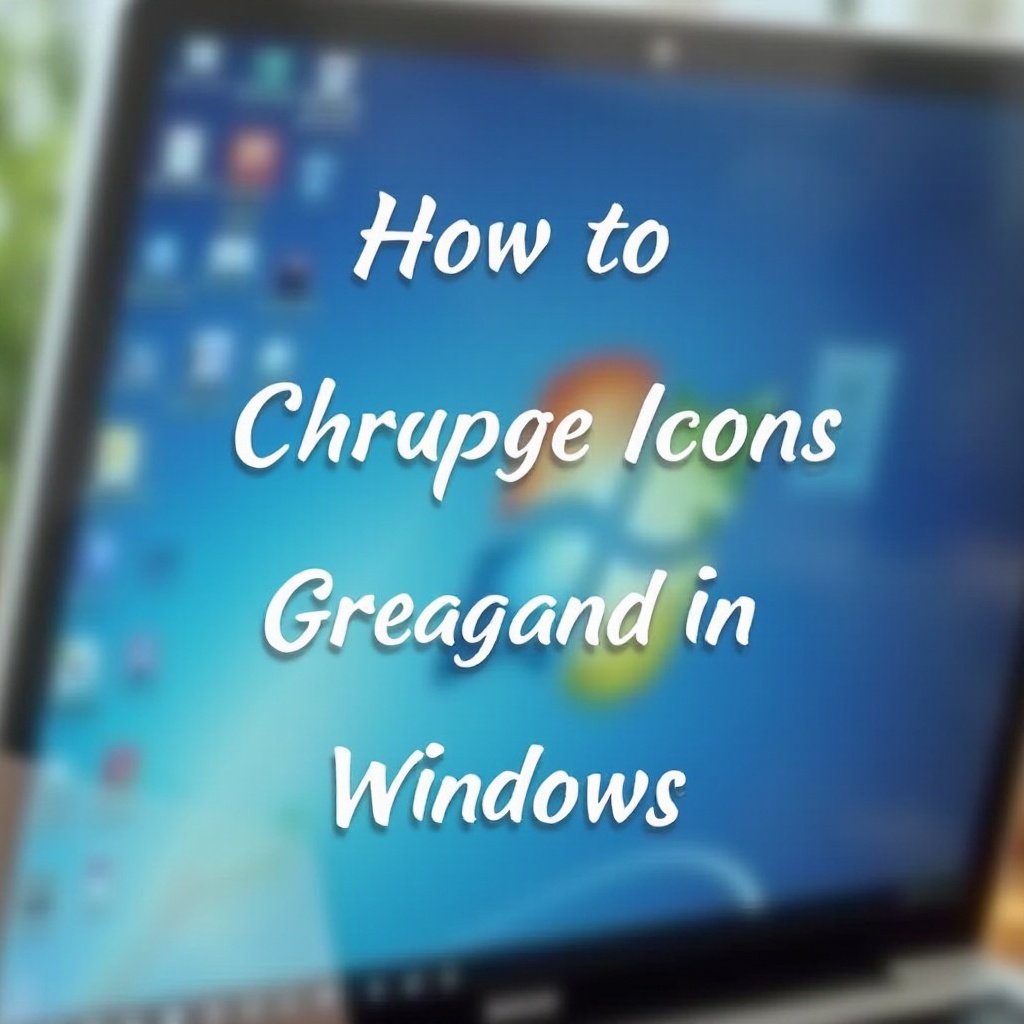
Teknik Lanjutan untuk Pengelolaan Ikon
Pengelolaan ikon lanjutan memungkinkan tambahan gaya dan kontrol atas lingkungan desktop Anda.
-
Menggunakan Perangkat Lunak Pihak Ketiga
Alat seperti ‘Stardock Fences’ dapat menawarkan fitur tambahan, seperti perubahan ikon dalam jumlah besar dan transisi animasi. -
Menyesuaikan Ukuran dan Jarak Ikon
Klik-kanan pada desktop, pilih ‘View,’ dan sesuaikan ukuran dan jarak ikon sesuai preferensi visual Anda.
Kustomisasi semacam ini menciptakan pengalaman pengguna yang unik, meskipun kadang-kadang muncul masalah yang memerlukan pemecahan masalah.
Memecahkan Masalah Perubahan Ikon
Masalah umum bisa kadang-kadang mengganggu proses kustomisasi. Berikut adalah strategi sederhana untuk perbaikan tanpa hambatan:
-
Mengembalikan ke Ikon Default
Jika Anda perlu mengembalikan, gunakan titik pemulihan sistem atau reset ikon secara manual melalui properti mereka. -
Menyelesaikan Masalah Ikon yang Hilang
Jika ikon gagal ditampilkan, penyegaran desktop atau restart sistem biasanya menyelesaikan masalah. Selain itu, pastikan pembaruan perangkat lunak terkini.
Dengan alat dan langkah-langkah ini, personalisasi desktop Windows 11 Anda adalah proses yang mulus, menawarkan keuntungan fungsional dan estetis.
Kesimpulan
Memersonalisasi desktop Windows 11 Anda melalui kustomisasi ikon meningkatkan baik tampilan maupun kegunaannya. Dengan menyesuaikan ikon dengan kebutuhan spesifik Anda, ruang kerja Anda menjadi lebih efisien dan menarik secara visual. Dipersenjatai dengan panduan komprehensif ini, Anda sekarang dapat dengan percaya diri mengubah tampilan desktop Anda untuk menyesuaikan gaya dan kebutuhan fungsional Anda.
Pertanyaan yang Sering Diajukan
Bagaimana cara mengatur ulang ikon saya ke default di Windows 11?
Akses properti ikon, pilih ‘Pulihkan Default’, dan terapkan perubahan.
Mengapa ikon saya tidak diperbarui setelah melakukan perubahan?
Periksa jalur file ke ikon baru, segarkan desktop Anda, atau restart komputer Anda.
Dapatkah saya menggunakan gambar saya sendiri sebagai ikon di Windows 11?
Ya, ubah gambar ke format ICO menggunakan alat daring, lalu ikuti langkah-langkah untuk mengubah ikon.
